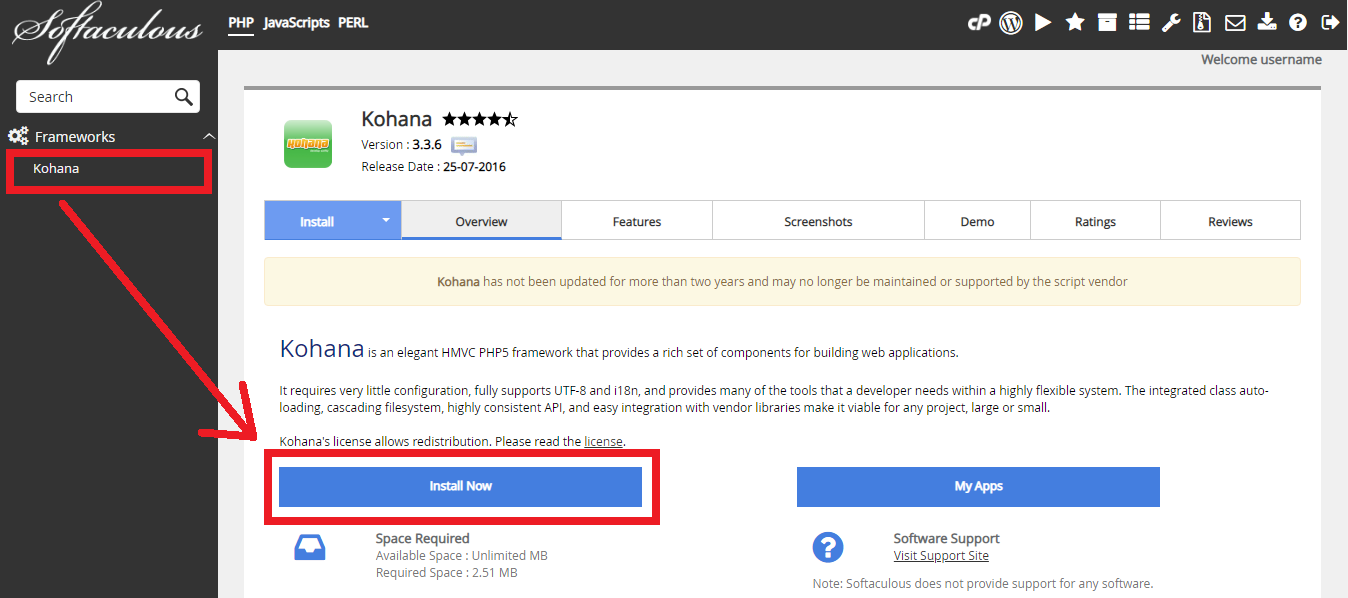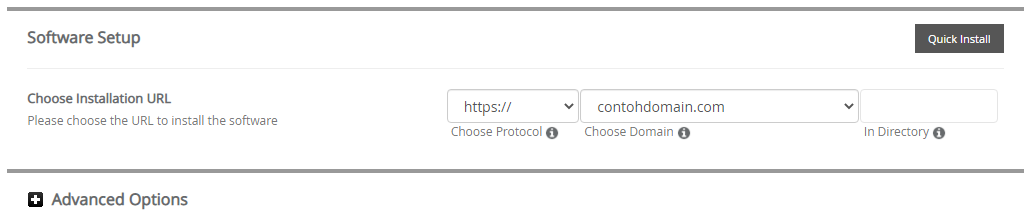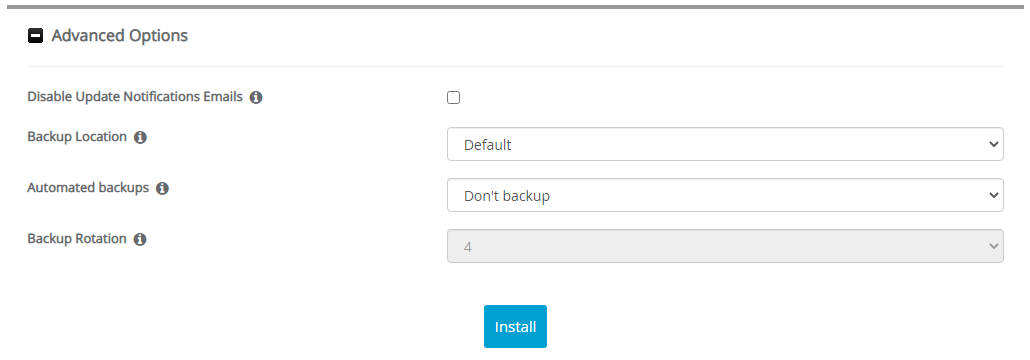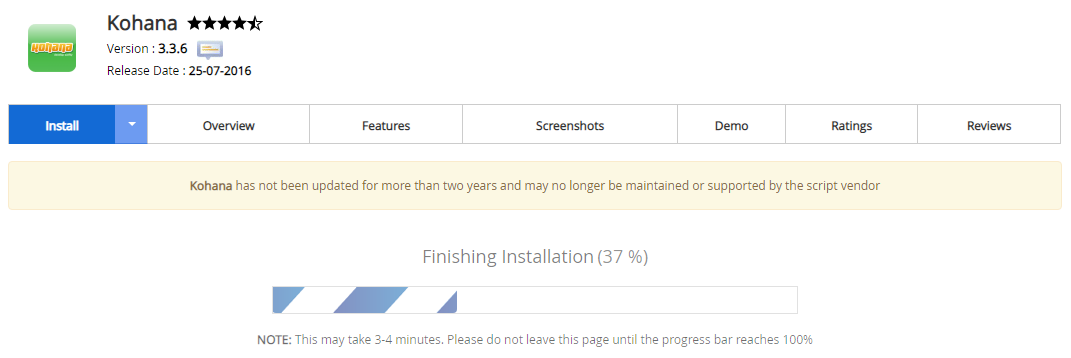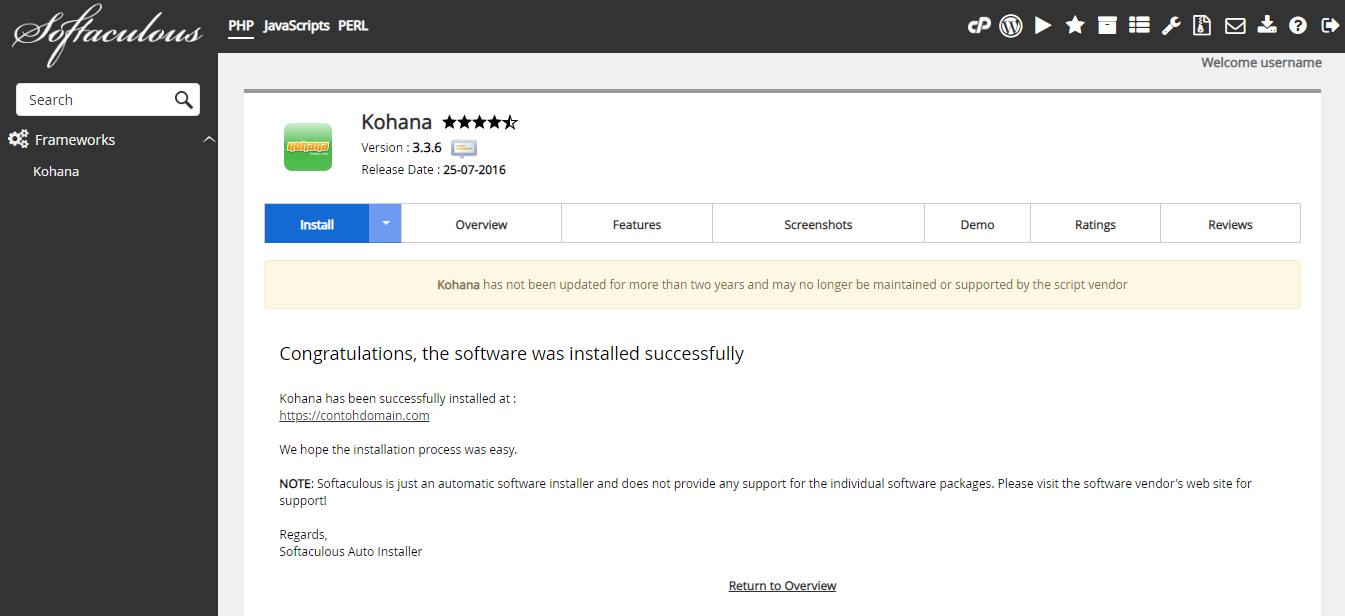Cara Install Kohana melalui Softaculous Apps Installer
Rian 16 Desember 2015
Satu lagi framework yang dibuat dengan menggunakan bahasa PHP5 yang harus anda coba, yaitu Kohana. Framework ini dapat membantu anda dalam membuat website dinamis sehingga pekerjaan anda semakin ringan. Sebenarnya apa itu Kohana? Bagaimana cara install Kohana melalui Softaculous Apps Installer?
Pengertian Kohana
Kohana adalah framework yang didesain dengan arsitektur Hierarchical Model View Controller (HMVC). Framework ini menggunakan bahasa pemrograman PHP5 yang elegan dan dilengkapi dengan komponen-komponen penunjang. Hal ini dapat mengurangi konfigurasi yang ada, mendukung UTF-8 dan i18n, juga menyediakan banyak tools untuk berbagai keperluan.
Fitur Kohana
Berikut beberapa fitur Kohana yang dapat anda nikmati.
- Sangat aman.
- Sangat ringan.
- Dapat dipelajari dengan mudah.
- Menggunakan pola MVC.
- Kompatibel dengan UTF-8.
- Arsitektur yang fleksibel.
- Sangat mudah dikembangkan.
Cara Install Kohana
Berikut ini adalah langkah-langkah cara install Kohana melalui Softaculous Apps Installer.
-
Silahkan login ke cPanel anda.
![Login cPanel]()
-
Cari dan pilih menu Softaculous Apps Installer pada bagian SOFTWARE.
![Menu Softaculous Apps Installer]()
-
Pilih Framework > Kohana Lalu klik tombol Install Now
![Kohana]()
-
Kemudian akan muncul halaman untuk mengatur instalasi Kohana. Ada beberapa bagian untuk mengatur instalasi Kohana yaitu Software Setup dan Advanced Options. Silahkan isi bagian-bagian instalasi sebagai berikut.
» Software Setup
![Software Setup Kohana]()
Choose Installation URL: Pilih protokol yang diinginkan pada kolom Choose Protocol, disarankan pilih protocol https://. Pilih nama domain atau subdomain yang ingin diinstal Kohana pada kolom Choose Domain. Masukan nama file directory dari data website Kohana anda pada kolom In Directory (Pada bagian ini dikosongkan saja).
Kemudian klik + Advanced Options» Advanced Options
![Advanced Options Kohana]()
Disable Update Notifications Emails: Jika dicentang maka anda akan menerima email pemberitahuan setiap kali ada update versi terbaru.
Backup Location: Pilih lokasi backup data website Kohana anda.
Automated Backups: Pilih periode backup yang diinginkan.
Backup Rotation: Pilih jumlah proses backup yang diinginkan selama satu periode.
Pada bagian Advance Options disarankan gunakan settingan default dari sistem, jadi anda tidak perlu mengisi secara manual pada bagian ini. -
Jika settingan instalasi sudah diisi semua, silahkan klik tombol Install. Lalu tunggu proses instalasi hingga selesai.
![Proses Instalasi Kohana]()
-
Proses instalasi selesai, saat ini anda sudah bisa mengatur website Opencart anda.
![Instalasi Kohana Selesai]()
Jika ada pertanyaan tentang artikel Cara Install Kohana melalui Softaculous Apps Installer, silahkan hubungi staf Indowebsite.